Windows下用anaconda安装pytorch 1.9.1和cuda 11.1
Windows下用anaconda安装pytorch 1.9.1和cuda 11.1
pytorch的主流安装方式有两种,分别是conda和pip。
conda: 依托强大的Anaconda集成开发环境(IDE)而存在,上手调试很方便,适合新手。
下面使用anaconda安装Pytorch
1.直接去官网下载windows版本的anaconda执行文件即可
https://www.anaconda.com/products/individual
2.直接运行文件,选择存储位置然后一直next就好了
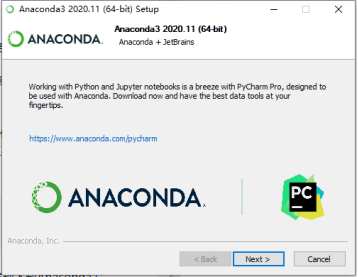
安装完毕,下面安装pytorch
3.开始菜单->Anaconda文件夹->Anaconda Prompt
安装完Anaconda后,左下角菜单会多出这么多东西:
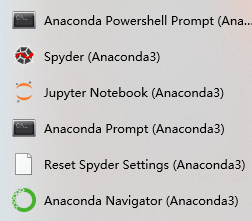
点击 Anaconda Prompt ,进入到类似windows的cmd命令行解释器中
4.添加Anaconda下载源
conda config --add channels https://mirrors.tuna.tsinghua.edu.cn/anaconda/pkgs/free/
conda config --add channels https://mirrors.tuna.tsinghua.edu.cn/anaconda/pkgs/main/
conda config --set show_channel_urls yes
conda config --set show_channel_urls yes
#添加pytorch源
conda config --add channels https://mirrors.tuna.tsinghua.edu.cn/anaconda/cloud/pytorch/
# for legacy win-64
conda config --add channels https://mirrors.tuna.tsinghua.edu.cn/anaconda/cloud/peterjc123/
5.输入命令: conda create -n pytorch python=3.6
创建基于python3.6创建一个独立的运行环境pytorch
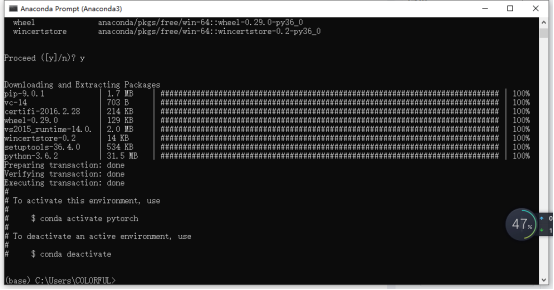
6.如上图就创建好了,下面在环境里安装pytorch,先激活环境:
conda activate pytorch

7.去官网查看可安装的Pytorch和CUDA版本(此处在电脑中先提前安装CUDA和cudnn)
https://pytorch.org/
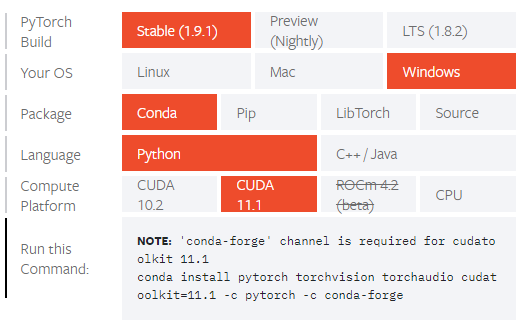
8.直接复制图中的命令
conda install pytorch torchvision torchaudio cudatoolkit=11.1 -c pytorch -c conda-forge
此过程运行起来比较慢(跑了快一个小时/(ㄒoㄒ)/~~)
](https://img-blog.csdnimg.cn/5c707e42dbb947aaa33d8d13b9f37978.png?)
9.写几行代码测试一下pytorch和CUDA是否安装成功
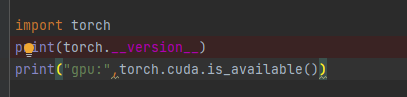

大功告急!






















 421
421











 被折叠的 条评论
为什么被折叠?
被折叠的 条评论
为什么被折叠?








